Backblaze هي خدمة توفر نظامًا احتياطيًا وتخزينًا. يمكنك نسخ البيانات الموجودة على جهاز Mac احتياطيًا إلى مراكز البيانات البعيدة باستخدام تطبيق التخزين عبر الإنترنت هذا. يُنصح عملاء Backblaze الحاليين بمواصلة التحديث إلى الإصدار الحالي (5.4) وتفعيل الوصول إلى القرص الكامل على هذا النظام الأحدث في أقرب وقت ممكن بعد تقديم إصدار macOS Mojave.
من أجل تماما قم بإلغاء تثبيت Backblaze Mac، سوف تحتاج إلى القيام بالمبدأ التوجيهي أدناه. كما تعلم ، قد تتم إزالة العديد من برامج الجهات الخارجية عبر طريقة Trash-to-Remove العادية. ومع ذلك ، فهو في الواقع يتطلب أكثر من ذلك. لذلك ، يُنصح بمواصلة القراءة لمعرفة كيفية القيام بذلك إزالة التطبيقات من Mac بشكل صحيح.
المحتويات: الجزء 1. ما هو Backblaze؟الجزء 2. كيف يمكنني إزالة Backblaze من جهاز Mac؟الجزء 3. قم بإلغاء تثبيت Backblaze على جهاز Mac وحذف نسخة Backblaze الاحتياطيةالجزء 4. استنتاج
الجزء 1. ما هو Backblaze؟
Backblaze هو مجرد حل تخزين عبر الإنترنت سهل الاستخدام وآمن. إنه أمر رائع للمبتدئين ، ولكن قد يشعر بالإحباط أولئك الذين يحتاجون إلى مزيد من التحكم فيما يتعلق بالنسخ الاحتياطية.
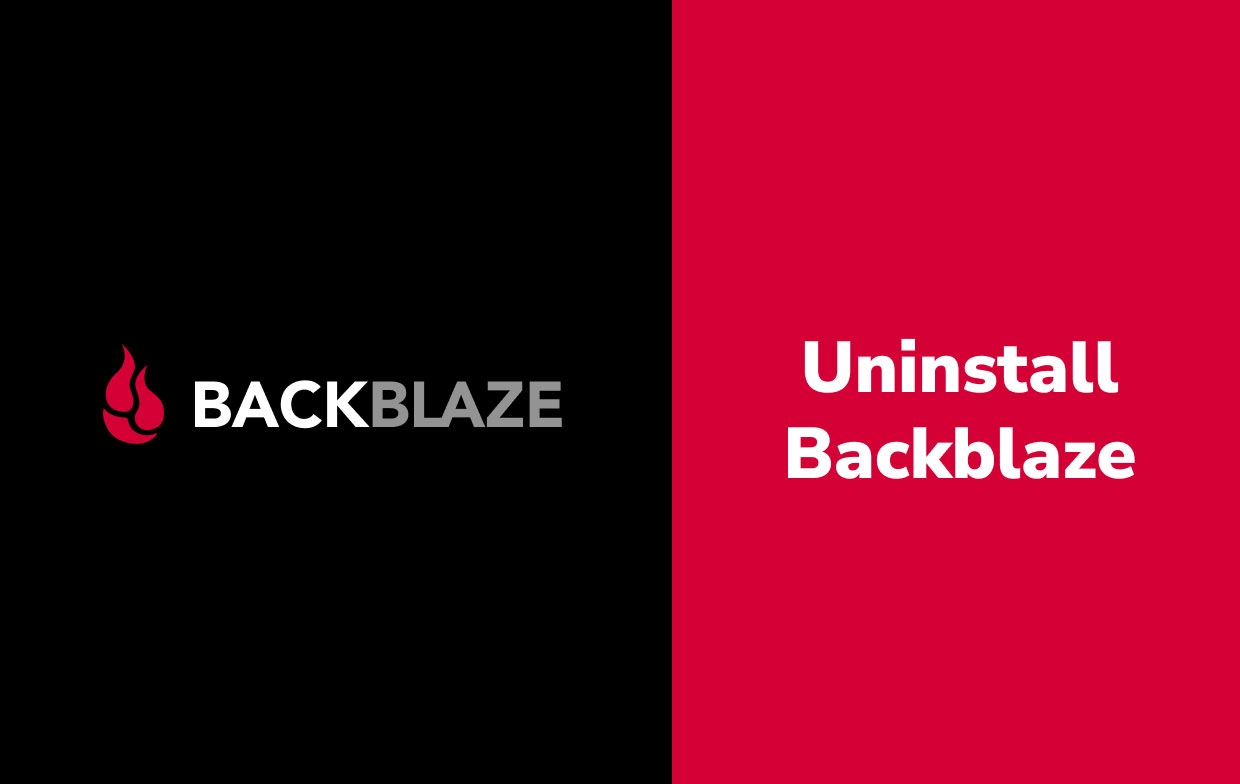
يوضح Backblaze أن خدمات التخزين عبر الإنترنت لا يجب أن تكون مكلفة أو صعبة. إنه سهل التثبيت ويوفر نظام نسخ احتياطي غير محدود لجهاز معين. سوف يحب Newbies إستراتيجية Backblaze للنسخ الاحتياطي لكل شيء ، بينما قد يفضل المستخدمون المتطورون تحكمًا أكبر فيما يتعلق بخيارات النسخ الاحتياطي.
على الرغم من أن الخدمة حققت أداءً جيدًا بما يكفي في اختبار سرعة التحميل ، إلا أنها تفتقر إلى ميزة مزامنة المجلدات ولا يمكنها إجراء نسخ احتياطي للأجهزة المحمولة. قد يرغب الآخرون في إلغاء تثبيت Backblaze على نظام Mac نتيجة لذلك. الرجوع إلى التعليمات أدناه لمعرفة المزيد عن كيفية القيام بذلك.
الجزء 2. كيف يمكنني إزالة Backblaze من جهاز Mac؟
للبدء ، إذا كنت لا ترغب في استخدام برنامج تابع لجهة خارجية لإزالة Backblaze ، فاتبع الخطوات الثلاث التالية: إيقاف البرنامج ، وإلغاء تثبيت Backblaze على Mac ، ومسح أي بقايا للتطبيق.
1. قم بإنهاء Backblaze
- يجب عليك تأكيد ما إذا كان البرنامج قيد التشغيل حاليًا قبل إجراء الإزالة المنتظمة. إذا كان الأمر كذلك ، فتأكد من تعطيل التطبيق وإنهاء جميع العمليات المرتبطة.
- عادةً ، يمكنك إنهاء أحد التطبيقات عن طريق النقر بزر الماوس الأيمن عليه في قفص الاتهام والاختيار استقال. إذا توقف أحد البرامج أو توقف عن الاستجابة ، فاضغط على
Command – Option – Escضغطات المفاتيح لفتح نافذة إنهاء التطبيقات ، ثم حدد التطبيق من القائمة ، واختر الخروج بالقوة، ثم في المربع المنبثق ، فرض الإنهاء مرة أخرى في المربع المنبثق.

إذا لم تكن متأكدًا مما إذا كانت أي عمليات مرتبطة لا تزال نشطة ، فقم بتنفيذ الخطوات التالية:
- إطلاق مراقبة النشاط من Dock أو Launchpad أو Spotlight.
- في حقل البحث ، أدخل Backblaze ثم اختر العملية التي تتضمن المصطلح.
- في مربع الحوار المنبثق ، انقر فوق (الخروج بالقوة بعد النقر فوق رمز X الخاص به في الزاوية اليسرى العليا.
بعد ذلك ، جنبًا إلى جنب مع أحد الخيارات الممكنة الموضحة أدناه ، يمكنك إزالة Backblaze.
2. قم بإلغاء تثبيت Backblaze على نظام Mac
من السهل إزالة Backblaze لأن كل ما عليك فعله هو إزالة التطبيق من دليل التطبيقات الموجود في Finder و Trash. والخطوات هي كما يلي:
- باستخدام الشريط الجانبي ، انتقل إلى ملف
/Applicationsالدليل في الباحث. - ابحث واختر Backblaze ، ثم اسحب وأفلت أيقونة التطبيق في سلة المهملات في Dock (أو يمكنك النقر بزر الماوس الأيمن فوق Backblaze وتحديد Move to Trash)
- لتمكين الإزالة ، أدخل كلمة مرور المسؤول عند الطلب وحدد موافق.
- انتقل إلى Finder داخل شريط القوائم وحدد فارغة المهملات من القائمة المنسدلة.
- بعد ذلك ، اذهب إلى تفضيلات النظام، ثم انقر بزر الماوس الأيمن فوق Backblaze Backup وحدد إزالة جزء تفضيلات النسخ الاحتياطي Backblaze، ثم أدخل كلمة مرورك مرة أخرى.
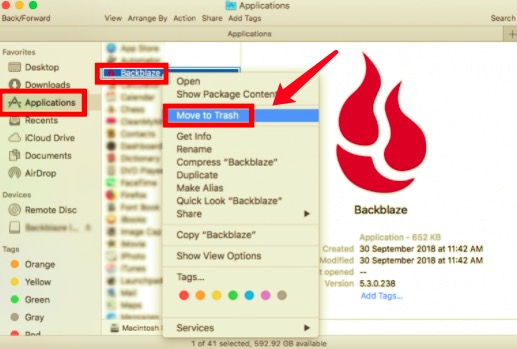
من المهم ملاحظة أن مسح سلة المهملات سيؤدي إلى حذف جميع الملفات التي تم إلقاؤها فيها تمامًا. تأكد تمامًا من أن أي شيء في المهملات لم يعد ضروريًا قبل المتابعة. لتقليل أي مخاطر في هذه المرحلة ، افتح سلة المهملات ، وانقر بزر الماوس الأيمن فوق Backblaze ، وحدد الحذف بشكل نهائي، ثم حدد حذف في النافذة المنبثقة.
3. محو كافة البقايا
سيقوم Backblaze ، في معظم الحالات ، بإنشاء مكونات معينة والاحتفاظ بها خارج ملف الحزمة. لن يتم حذف هذه الأشياء تلقائيًا عند إلغاء تثبيت Backblaze. يجب عليك تنظيفها بنفسك إذا كنت تريد حقًا إلغاء التثبيت بسلاسة.
لإلغاء تثبيت Backblaze تمامًا على نظام التشغيل Mac ، اتبع الإجراءات أدناه للعثور على ملفات البرنامج المتبقية وإزالتها:
- انتقل إلى قائمة Go في Menu Bar من Finder ، ثم حدد الذهاب إلى مجلد.
- أدخل
~/Libraryداخل النافذة التي تظهر واضغط على Enter للانتقال إلى الموقع. - ابحث عن الأشياء بكلمة Backblaze في أسمائها في الأماكن التالية:
~/Library/Caches/, ~/Library/Preferences/, ~/Library/PreferencePanes/, ~/Library/ApplicationSupport/, ~/Library/LaunchAgents/, ~/Library/LaunchDaemons/, ~/Library/StartupItems/- بينما في مربع البحث في
~/Library، أدخل Backblaze أو Seriflab (اسم البائع). لمشاهدة النتيجة داخل مجلد فرعي ، حدد "مكتبة" أسفل الشريط. - اختر الأشياء في صفحة النتائج التي تناسب الوصف وتجاهلها.
- ثم كرر الإجراءات لإزالة أي بقايا من Backblaze من دليل المكتبة.
- امسح سلة المهملات لإزالة كل البقايا نهائيًا.
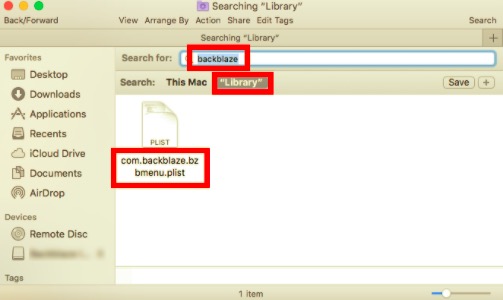
الجزء 3. قم بإلغاء تثبيت Backblaze على جهاز Mac وحذف نسخة Backblaze الاحتياطية
هل سئمت من محاولة اكتشاف كيفية إزالة شيء معقد؟ قد ترغب في محاولة استخدام برنامج متخصص لمساعدتك في حل هذه الصعوبات في إلغاء التثبيت. ولكن ما هو البرنامج الأفضل لإزالة التطبيقات غير المرغوب فيها بسرعة وبشكل نظيف؟ PowerMyMacيتميز App Uninstaller بأنه برنامج بسيط ولكنه فعال لإلغاء تثبيت Mac لأنه يمكنه إلغاء تثبيت Backblaze على Mac وجميع عناصر التطبيق في دقائق.
- قم بتنزيل وتثبيت وتشغيل التطبيق PowerMyMac.
- صحافة SCAN بعد الاختيار إلغاء تثبيت التطبيق. انتظر حتى ينتهي المسح ، ثم أعد فحص جميع التطبيقات المثبتة على نظامك إذا لزم الأمر.
- سيتم عرض جميع التطبيقات المثبتة على الجانب الأيسر عند الانتهاء من المسح. يمكنك إما تصفح و اختر التطبيق Backblazeأو ضع الاسم في حقل البحث. بعد ذلك ، ستظهر جميع المجلدات والملفات المرتبطة بـ Backblaze على الجانب الأيمن من الشاشة.
- قم بتدوين جميع الملفات التي ترغب في التخلص منها. بعد تحديد اختيارك ، اضغط على كلين الزر الموجود في الزاوية اليمنى السفلية من شاشتك وانتظر حتى يكتمل الإجراء.
- ستظهر نافذة منبثقة تقول "اكتمل التنظيف" بعد انتهاء الإجراء بالكامل.

الجزء 4. استنتاج
قدمت هذه المقالة إرشادات مفصلة حول كيفية إلغاء تثبيت Backblaze على جهاز Mac بطريقتين مختلفتين. على الرغم من أن إلغاء التثبيت يدويًا يسمح لك بتضمين البقايا في الحذف ، فلا شيء أسرع من استخدام تطبيق متخصص. مع ال PowerMyMac التطبيق ، فهو لا يضمن فقط الإزالة السريعة والكاملة ولكن أيضًا إلغاء التثبيت الآمن لجهازك.



